Seit vielen Jahren arbeite ich (sehr gerne) aus meinem Home Office in Alsdorf bei Aachen heraus. Also nicht erst seit der Covid-Pandemie. Um produktiv und mit Spaß aus dem Home Office arbeiten zu können, ist ein gescheites Setup ist in meinen Augen unerlässlich. Zudem bietet solch ein Setup auch die Möglichkeit bei Bedarf einen YouTube oder andere Social Media Kanäle zu pflegen.
So sieht mein Home Office aktuell aus:

Während der Covia19-Pandemie, insbesondere im Frühjahr/Sommer 2019, waren zeitweise Webcams ausverkauft und Preise für Webcams oder Capture Cards massiv gestiegen.
Zunächst hier eine Liste der Komponenten die ich nutze. Weiter unten gehe ich detaillierter auf die einzelnen Komponenten ein, wo und wie ich diese nutze.
Liste der verwendeten Komponenten im Setup
Hier eine kompakte Ăśbersicht aller Produkte die ich in meinem Setup nutze.
Kameras
- Logitech C920 HD PRO (ca. 110,00 € bei Amazon)
- Sony Alpha 5100 (alternativ Sony Alpha 6000 (ca. 510,00 € bei Amazon)
- Sony Alpha 6400 (ca. 950,00 € bei Amazon)
Kamera-Zubehör
- Dummy-Akku für die Sony-Alpha 5100: EBTOOLS NP-FW50 Adapter (ca. 29,00 € bei Amazon)
- Dummy-Akku für die Sony Alpha 6400: Andoer NP-FW50 Dummy Akku (ca. 25,00 € bei Amazon)
- SDXC Speicherkarte: SanDisk Extreme Pro SDXC UHS-I Speicherkarte mit 64GB (ca. 19,00 € bei Amazon)
Mikrofone
- Jabra Speak 510 (ca. 110,00 € bei Amazon)
- Rode Lavanier Go (ca. 60,00 € bei Amazon)
Capture Cards
- Elgato Cam Link 4K (ca. 130,00 € bei Amazon, dem Klassiker)
- AVerMedia Live Gamer Mini (ca. 100,00 € bei Amazon)
- NoName Hdmi Video Capture Card USB 2.0 (ca. 13,00 € bei Amazon)
Stative
- Andoer 54 Zoll Bluetooth Selfie Stick Stativ (ca. 19,00 € bei Amazon)
- Joby GripTight PRO Telepod (ca. 99,00 € bei Amazon)
- Smatree Teleskop Selfie Stick mit Stativ (ca. 25,00 € bei Amazon)
Licht
- VILTROX L116T 5600K / 3300K LED Licht Panel (ca. 48,00 € bei Amazon)
- Neewer 14 Zoll großer LED-Lichtring mit Light Ständer (ca. 80,00 € bei Amazon)
Die einzelnen Komponenten im Detail
Als Webcam kann man klassisch natürlich eine Webcam nutzen. Man kann aber auch um eine, überragende Qualität bei der Aufzeichnung zu erhalten, eine Spiegellose Kamera mit externem Licht (LED Panel) und einem Mikrofon verwenden. Das ist, im Vergleich zu einer Webcam und einem Headset, wahrscheinlich die teuerste aber auch die professionellste Variante.
Webcam
Für normale Sessions nutze ich eine Logitech C920 HD PRO (ca. 110,00 € bei Amazon).

Freisprecheinrichtung
Für das Audio nutze ich eine Jabra Speak 510 (ca. 110,00 € bei Amazon).

Das Top-Setup könnte wie folgt aussehen. Ich habe zwei Spiegellose Kameras. Eine Sony Alpha 5100 und eine Sony Alpha 6400. Wobei die Sony Alpha 5100 im Webcam Setup die genutzte/angeschlossene Kamera ist. Darüberhinaus steht mir noch ein Apple iPhone 12 mini als Kamera zur Verfügung, welcher ebenfalls in OBS integriert ist und auf die ich mal wechseln kann, falls ich beispielsweise etwas auf dem Schreibtisch zeigen wollte.
Die Sony Alpha 5100
Die Sony Alpha 5100 ist wohl die bekannteste YouTuber, Vlogger und Instagrammer Kamera. Super klein und handlich, ein Leichtgewicht mit 224g und einer Video-Auflösung von 1080p60 (1920 x 1080 bei 60p). Ich kann sie uneingeschränkt empfehlen. Wenn es ein wenig größer und schwerer sein darf, gleich noch eine Alternative mit der Sony Alpha 6000.

Wen man aufzeichnen möchte, ist für die entsprechenden Auflösungen eine SDXC Speicherkarte, wie die SanDisk Extreme Pro SDXC UHS-I Speicherkarte mit 64GB (ca. 19,00 € bei Amazon), Voraussetzung. Sonst ist es nicht möglich im XAVC S Modus aufzuzeichnen.
Die Sony 5100 hat ein Hitzeproblem! Bei längerem aufzeichnen kommt es wohl vor, dass die Kamera überhitzt und sich abschaltet. Die Lösung im Streaming-Setup bzw. bei der Verwendung der Kamera als Webcam, ist einfach.
- Da man nicht auf der Speicherkarte aufzeichnet, wird weniger Hitze produziert
- Zudem muss man den Akku durch einen Dummy-Akku ersetzen
- Das Display sollte nach oben aufgeklappt werden, damit die Hitze sich nicht auf der RĂĽckseite staut
So kann man die Hitzeentwicklung reduzieren.
Da die Sony Alpha eine ziemlich gehypte Kamera ist, ist die Spanne für den Preis, den Händler oder aber insbesondere Privatpersonen für diese Kamera aufrufen, auch ziemlich groß. Eine sehr gut Alternative, insbesondere im Preis-/Leistungsverhältnis ist die Sony Alpha 6000 (ca. 510,00 € bei Amazon).
Ein Dummy-Akku ist im Home Office Setup unerlässlich. Man kann schlecht während Webkonferenzen/Meetings oder Streaming ständig den Akku tauschen. Für die Sony Alpha 5100 verwende ich den EBTOOLS NP-FW50 Adapter (ca. 29,00 € bei Amazon) als Dummy-Akku.

Die Sony Alpha 6400
Wenn man bei der Größe und mit 100g mehr Gewicht leben kann, so ist die Sony Alpha 6400 (ca. 950,00 € bei Amazon) die Top-Kamera der Wahl (das Profi Modell wäre die Sony Alpha 7 III, aber sie ist für ein Home Office Setup keine Option, es sei denn man verdient als YouTuber, Instagrammer oder natürlich als Fotograf sein Geld damit).
Die Sony 6400 bietet im Vergleich zur Sony Alpha 5100 oder der Sony Alpha 6000 4K Auflösung! Für eine Webcam ist das wahrscheinlich Unsinn, aber wenn man einen YouTube Kanal beispielsweise in 4K betreiben möchte, so ist die 6400 mit Sicherheit die richtige Wahl.

Hitzeprobleme wie die Sony Alpha 5100 hat die Sony Alpha 6400 nicht (im ĂĽbrigen die Sony Alpha 6000 auch nicht).
Für Aufzeichnungen im XAVC S Modus ist auch bei der Sony Alpha 6400 eine SDXC Speicherkarte wie die SanDisk Extreme Pro SDXC UHS-I Speicherkarte mit 64GB (ca. 19,00 € bei Amazon) erforderlich.
Als Dummy-Akku verwende ich für die Sony Alpha 6400 den Andoer NP-FW50 Dummy Akku (ca. 25,00 € bei Amazon).

Rode Lavanier Go Mikrofon
Wie oben schon bereits erwähnt, nutze ich meist die Jabra Speak 510. Sie bietet mir die Möglichkeit während der Webkonferenzen mitzuschreiben oder zu tippen. Sie unterdrückt Umgebungsgeräusche und hat eine fantastische Tonqualität.
Die meisten YouTuber haben meist ein Mikrofon vor sich, was ich unästhetisch finde und mir wahrscheinlich eher wie ein Radiomoderator vorkommen würde. Wenn ich einen Podcast betreiben würde, so könnte ich mir das durchaus vorstellen, aber vor der Kamera ist das nichts für mich.
Daher habe ich mich noch zusätzlich für die Rode Lavanier Go (ca. 60,00 € bei Amazon) entschieden. Einem professionellem tragbarem Lavaliere-Mikrofon. Sie ist zwar kabelgebunden, aber für meine Zwecke reicht es.

LED Panel/Licht-Setup
Licht ist das A und O! Hier kann man es mit Sicherheit sehr professionell gestalten und mit mehreren Lichtquellen arbeiten. Beispiele hierfĂĽr sind LED-Panels, Ring Lights oder Softboxen und das auch in Kombination miteinander.
Ich nutze derzeit ein kleines LED Panel. Das VILTROX L116T 5600K / 3300K LED Licht Panel (ca. 48,00 € bei Amazon). Damit bin ich sehr sehr zufrieden. Eine zweite Lichtquelle würde ich mir über die Zeit nochmal zulegen. Was ich mir generell wünschen würde, wäre eine fernsteuerbares Licht. Aber im Augenblick tut es und erfüllt seinen Zweck.

Darüberhinaus habe ich noch einen Lichtring, welches ich aber nicht nutze. Es ist das Neewer 14 Zoll großer LED-Lichtring mit Light Ständer (ca. 80,00 € bei Amazon).

Softboxen wären mit Sicherheit auch eine zusätzliche Option, im Home Office bzw. Webcam Setup, machen diese jedoch keinen Sinn.
iPhone 12 mini
Smartphones haben mittlerweile eine unglaublich Bild- und Videoqualität. Insbesondere wundere ich mich immer wieder über die Tiefenschärfen, Nachtaufnahmen etc. in Summe den tollen Aufnahmen, als unwissender ohne Fotografie-Kenntnissen. Total beeindruckend.
Man kann mit Hilfe der NewTek NDI Tools bzw. obs-ndi das iPhone als Kamera-Quelle in OBS einbinden. Das funktioniert sehr einfach und vor allem unglaublich gut. Die Stabilität hängt jedoch von der WLAN-Qualität ab!
Seit neuestem habe ich das Apple iPhone 12 mini und nutze es sehr gerne. Die Größe ist fast identisch mit dem früheren iPhone 5S/SE. Die Bildqualität ist überragend, wobei das iPhone 12 Pro hier glaube ich, sich in einer anderen Liga bewegt. Mir war wichtig, dass das Telefon klein und leicht ist.
Capture Cards
Eine Capture Card wird dazu verwendet um das HDMI Signal der Kamera an den Computer zu übertragen. Wichtig bei dem HDMI Signal ist, dass die Kamera einen sogenannten Clean HDMI Output besitzt. Das bedeutet, dass die Informationen auf dem Display der Kamera bei dem HDMI Output ausgeblendet bzw. nicht mitübertragen werden. Alle oben genannten Kameras können das.
Ich besitze insgesamt drei Capture Cards:
- Elgato Cam Link 4K (ca. 130,00 € bei Amazon, der Klassiker)
- AVerMedia Live Gamer Mini (ca. 100,00 € bei Amazon)
- NoName Hdmi Video Capture Card USB 2.0 (ca. 13,00 € bei Amazon)
Die Elgato Cam Link 4k ist die wohl am meisten genutzte Capture Card. Sie sieht aus wie ein USB-Stick und besitzt einen HDMI-Eingang. Sie kann in 4K übertragen und benötigt einen freien USB 3.0 Anschluss computerseitig. Sie funktioniert ohne Treiberinstallation und Einrichtung, also 100% Plug & Play. Völlig unproblematisch und auf anhieb qualitativ perfekt! Kann ich uneingeschränkt empfehlen.

Eine weitere Capture Card die ich nutze ist die AVerMedia Live Gamer Mini. Sie ist im Unterschied zu der Cam Link 4K kein USB-Stick, sondern eine kleine Box mit zwei HDMI-AnschlĂĽssen und einem USB Anschluss. Ăśber den USB Anschluss wird sie mittels Kabel an den Computer angeschlossen. Der eine HDMI Anschluss ist fĂĽr das Eingangssignal und der andere HDMI Anschluss ist um das Signal ggf. an einen Fernseher oder Monitor durchzuschleifen. Ich nutze das aber nicht.

Die AVerMedia Live Gamer Mini kann im Unterschied zu der Elgato Cam Link 4K kein 4K Signal verarbeiten, sondern nur 1080p60.
Da ich nur mit 1080p30 streame und auch aufzeichne, würde eigentlich die AVerMedia Live Gamer Mini völlig ausreichen. Da ich jedoch mir die Sony Alpha 6400 mit möglicher 4K Auflösung zugelegt hatte, habe ich mir dafür die Cam Link 4K gekauft.
Jetzt kommen wir zu einer Capture Card für 13€! Es ist eine NoName Capture Card gekauft bei Amazon das eine Auflösung von 1080p30 kann. Sie kann zwar ein Eingangssignal von 4K, aber nur 1080p30 als Ausgangssignal. Zunächst war ich skeptisch was die Qualität des Signals angeht, aber ich wurde unglaublich überrascht. Es gibt keinen sichtbaren Unterschied in der Qualität! Zumindest ich als Laie, sehe hier keine signifikanten Unterschiede.
Es ist das Hdmi Video Capture Card USB 2.0 1080P Aufnahmegerät USB (ca. 13,00 € bei Amazon).

Wenn man in 1080p30 streamt, kommen alle drei Produkte fĂĽr mich auf eine Stufe! Es ist einfach zu sagen, wann man welches Produkt nutzt:
Möchte man in 4K streamen, dann nimmt man die Elgato Cam Link 4K. Möchte man in 1080p60 streamen, dann kann man die AVerMedia Live Gamer Mini nehmen. Möchte man nur in 1080p30 oder 24 streamen, so könnte man auch das NoName Produkt nehmen! Ich würde für Einsteiger mal zum Ausprobieren das NoName Produkt empfehlen. Wenn man sich sicher fühlt und sich eingerichtet hat, kann man durchaus auf die anderen beiden zuvor genannten Produkte jederzeit ohne Verlust oder einer großen Änderung am Setup/Tools/Software etc. jederzeit zwischen den Capture Cards wechseln. In OBS sind das nur zwei Klicks. Die 13,00 € sollten nicht weh tun, sind es auch wert und vor allem könnte man bei einem Umstieg auf ein anderes Produkt diesen als Ersatzgerät weiter aufbewahren.
Die Software
Ich nutze für das Streamen und das Aufzeichnen die Software OBS Open Broadcaster Software®️. Sie ist wohl die bekannteste Lösung auf dem Markt und vor allem kostenlos und Open Source! Ich habe in den letzten Tagen irgendwo gelesen, dass OBS von Elgato aufgekauft wurde. Inwiefern das auf das Lizenzmodell Auswirkungen haben wird und sich unter Umständen in Zukunft zu einem kostenpflichtigem Produkt entwickelt, kann ich nicht sagen.
FĂĽr die Anbindung des iPhone an OBS nutze ich die NewTek NDI Tools. Diese werden einfach installiert und in OBS steht eine NDI Quelle zur VerfĂĽgung. Auf dem Telefon installiert man die NewTek NDI Camera App um von dieser das Kamera-Signal an die OBS zu streamen. Alternativ zu den NewTek NDI Tools kann man auf GitHub das obs-ndi von Palakis nutzen. Das funktioniert ebenfalls einwandfrei und ist mit einer Installation eingerichtet ohne die Notwendigkeit konfigurieren zu mĂĽssen.
Stative
Um auf dem Tisch die Kamera und auch das LED Panel in einer gewissen Höhe platzieren können, nutze ich verschiedene Stative. Die drei Besten, welche ich mir über die Zeit angeschafft habe sind nachfolgend aufgelistet.
- Andoer 54 Zoll Bluetooth Selfie Stick Stativ (ca. 19,00 € bei Amazon)
- Joby GripTight PRO Telepod (ca. 99,00 € bei Amazon)
- Smatree Teleskop Selfie Stick mit Stativ (ca. 25,00 € bei Amazon)
Das Andoer 54 Zoll Bluetooth Selfie Stick Stativ (ca. 19,00 € bei Amazon) ist mein Favorit. Im Preis- Leistungsverhältnis ist es unschlagbar und wirkt sehr robust und stabil. Ich habe mittlerweile zwei Stück davon.

Das Joby GripTight PRO Telepod (ca. 99,00 € bei Amazon) ist das teuerste Stativ und Selfie-Stick. Es ist von Joby dem Erfinder des Gorillapods. Es wirkt sehr hochwertig, aber für den Preis ist es außer Konkurrenz.

Das Smatree Teleskop Selfie Stick mit Stativ (ca. 25,00 € bei Amazon) war mein zweites Stativ/Selfie-Stick. Ich bin auch mit diesem sehr zufrieden, aber das Andoer 54 Zoll Bluetooth Selfie Stick Stativ wirkt für mich wertiger.

Sony Alpha 5100 Einstellungen
Die nachfolgenden Einstellungen nutze ich fĂĽr die Sony Alpha 5100 im Streaming-Setup.
| Setting | Value |
|---|---|
| PAL/NTSC Selector | NTSC auswählen |
| – | |
| HDMI Settings | |
| HDMI Resolution | 1080p |
| HDMI INfo. Display | Off |
| CTRL FOR HDMI | Off |
| – | |
| Audio signals | Off |
| – | |
| Disp. cont. AF area | On |
| Pre-AF | On |
| Zoom-Setting | On: ClearImage Zoom |
| AEL w/ Shutter | Auto |
| – | |
| Zebra | Off |
| Grid Line | Rule of 2rds Grid |
| – | |
| Movie | Manual Exposure |
| SteadyShot | On |
| – | |
| Center Lock-on AF | On |
| Smile/Face Detec. | On |
| – | |
| Metering Mode | Multi |
| DRO/Auto HDR | D-Range Opt. > DRO Lv1 |
| Creative Style | Ausprobieren und anpassen! |
| Creative Style | Standard > +2 | +2 | 0 |
| Picture Effect | Off |
| – | |
| AF drive speed | normal |
| AF Track Duration | Normal |
| Exposure Comp. | + 1.0 |
| ISO | ISO 3200 |
| – | |
| Focus Mode | Continuous AF |
| Focus Area | Wide |
| AF Illuminator | Auto |
| – | |
| File Format | XAVC S (SD XD Karte wird benötigt) |
| Recording Setting | 30p 50M |
| – | |
| Shooting Mode | Movie & Manual Exposure |
| Image Size | L: 24M |
| Aspect Ratio | 16:9 |
| – | |
| ISO | 250 oder 400 |
| Verschlusszeit | 1/60 |
| F/Blendenöffnung | 3.5 |
Sony Alpha 6400 Einstellungen
Die nachfolgenden Einstellungen nutze ich fĂĽr die Sony Alpha 6400 im Streaming-Setup.
| Setting | Value |
|---|---|
| JPEG Image Size | L: 24M |
| Aspect Ratio | 3:2 |
| – | |
| Focus Mode | Continuous AF |
| Focus Area | Wide |
| – | |
| Face/Eye AF Set. | |
| Face/Eye Priority in AF | On |
| Subject Detection | Human |
| Right/Left Eye Select | Auto |
| Face Detect. Frame Disp. | On |
| AF w/ Shutter | On |
| Pre-AF | On |
| AF Area Registration | Off |
| – | |
| Exposure Comp. | +1.0 |
| ISO Settings | |
| ISO | ISO AUTO |
| ISO RangeLimit | 100 – 102400 |
| – | |
| Metering | Multi |
| Face Priority in Multi Metering | On |
| Spot Metering Point | Center |
| Exposure Step | 0.3EV |
| – | |
| AEL w/Shutter | Auto |
| – | |
| White Balance | Auto |
| Priority Set in AWB | Standard |
| DRO/Auto HDR | D-Range Optimizer > DRO Lv1 |
| Creative Style | Ausprobieren und anpassen! |
| Stadandard | +1 | +1 | 0 |
| – | |
| Picture Effect | Off |
| Picture Profile | Off |
| – | |
| Shutter AWB Lock | Off |
| – | |
| Regist. Faces Priority | On |
| – | |
| Exposure Mode | Shutter Priority |
| File Format | XVAVC S HD (SD XD Karte wird benötigt) |
| Record Settings | 30p 50M |
| – | |
| AF drive speed | Normal |
| AF Tracking Sens. | Standard |
| Auto Slow Shutter | On |
| Audio Recording | On (kann aber deaktiviert werden, da ich ein externes Mikrofon verwende) |
| – | |
| NTSC/PAL Selector | NTSC |
| – | |
| HDMI Settings | |
| HDMI Resolution | 1080p |
| 24p/60p Output | 60p (OBS Streamt trotzdem in 60p. Siehe auch eine gute Erklärung auf Fix Sony cameras HDMI 30fps instead of 60fps – Kamil’s Tech Tips) |
| HDMI Info. Display | Off |
OBS (Open Broadcaster Software)
FĂĽr das Streaming, Recording und auch als virtuelle Webcam nutze ich OBS (Open Broadcaster Software). OBS Ist ein de facto standard wenn es insbesondere um Streaming bei Gamern geht.
Meine OBS Settings
Bei den allgemeinen Einstellungen habe ich fĂĽr Output > Streaming nachfolgendes konfiguriert.

FĂĽr Output > Recording nutze ich nachfolgende Einstellungen.

Und fĂĽr Output > Audio die Einstellungen sehen wie folgt aus.
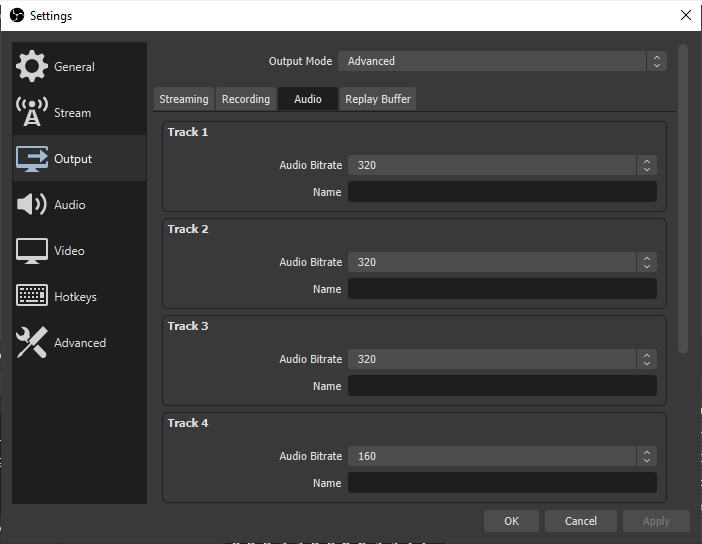
Unter Settings > Audio habe ich die Global Audio Devices angepasst. Hier habe ich die Einstellungen wie folgt gewählt. Wichtig: Microphone (High Definition Audio Device) ist der Standard Mikrofon-Eingang vom Motherboard!
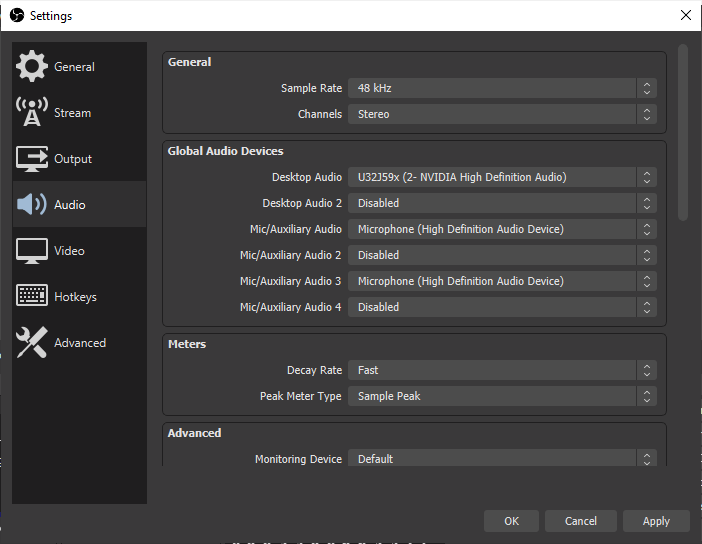
Und zum Schluss unter Settings > Video habe ich Canvas und Output auf jeweils 1920 x 1080 gestellt bei 30 fps, da ich mit 30 Frames aufzeichne.

Die Device-Setting fĂĽr die via Elgato Cam Link 4K eingebundene Sony Alpha 5100 sehen wie folgt aus.

Die Logitech HD Pro Webcam C920 hat folgende Konfiguration.

Die Properties fĂĽr Desktop-Audio sind die nachfolgenden.

Die Einstellungen für Microphone (High Definition Audio Device) sind eigentlich unverändert. Darauf achten, dass Use Device Timestamp aktiviert ist.

In Advanced Audio Properties habe ich wie folgt konfiguriert. Den Sync Offset habe ich gemessen und eingestellt (151 ms) mit Hilfe von StreamGeeks Audio Video Sync Test. Schnell, effektiv und vor allem sehr einfach gestaltet. Vielen Dank dafĂĽr!

So sieht die Oberfläche bei mir aus.

Das sollte nun, hoffe ich, eine gute Übersicht darüber bieten was ich wie nutze. Wenn man es zusammenfassen und kürzen müsste auf die essenziellsten Produkte, wären das die Nachfolgende:
- Sony Alpha 6400 (ca. 950,00 € bei Amazon)
- Dummy-Akku für die Sony Alpha 6400: Andoer NP-FW50 Dummy Akku (ca. 25,00 € bei Amazon)
- SDXC Speicherkarte: SanDisk Extreme Pro SDXC UHS-I Speicherkarte mit 64GB (ca. 19,00 € bei Amazon)
- Jabra Speak 510 (ca. 110,00 € bei Amazon)
- Elgato Cam Link 4K (ca. 130,00 € bei Amazon, dem Klassiker)
- Andoer 54 Zoll Bluetooth Selfie Stick Stativ (ca. 19,00 € bei Amazon)
- VILTROX L116T 5600K / 3300K LED Licht Panel (ca. 48,00 € bei Amazon)
Viel SpaĂź!
